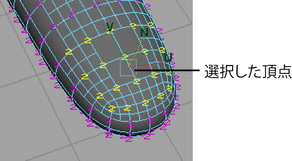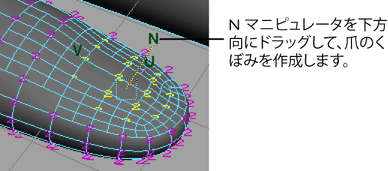デフォルトでは、サブディビジョン サーフェスは最高 3 つまでの LOD(0、1、場合によっては 2)で表示されます。レベル 0 は、最も精度が低くなります。選択した領域の LOD(Level Of Detail)を最高 13 レベルにまで上げることができます。レベル数を上げると精度は高くなりますが、Maya の処理速度は遅くなります。モデリングのほとんどは、レベル 0、1、2 で達成することができます。
手の上にあるレベル 2 の頂点を表示すると、指の先付近にはレベル 2 の頂点がないことがわかります。爪のギザギザを作成するには、レベル 0 とレベル 1 で提供されるよりも多くの頂点が必要です。次の手順では、爪を作成できるようにレベル 2 の頂点を指の先に追加します。

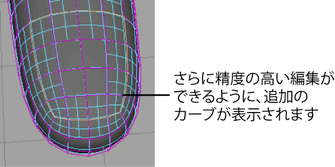
 を選択します。ツール設定(Tool Settings)ウィンドウで法線(Normal)をオンにして、ウィンドウを閉じます。これで、移動ツール(Move Tool)マニピュレータを使用してサーフェスに垂直(直角)に頂点を移動できます。
を選択します。ツール設定(Tool Settings)ウィンドウで法線(Normal)をオンにして、ウィンドウを閉じます。これで、移動ツール(Move Tool)マニピュレータを使用してサーフェスに垂直(直角)に頂点を移動できます。